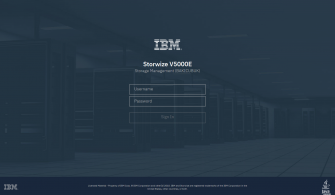Ücretsiz monitoring aracı TICK üzerinde sistem alarmı ve uyarı oluşturma. Bir önceki yazımda Centos 7 üzerine TICK kurulumu yapmıştık. Default haliyle Cpu, Ram, System Load vb bilgileri kayıt ediyordu. Bu yazıda ise alarm kurmayı ve bu alarmları Slack üzerinden Web ve Mobil cihazdan nasıl bildirim alacağız ona bakacağız.
Bir önceki yazıya aşağıdaki alandan erişebilirsiniz.
https://www.mshowto.org/ucretsiz-monitoring-araci-centos-7-tick-kurulumu.html
Yeni Bir Host Ekleme
Yapımızda bir den fazla Host olabilir. Şimdi yeni bir Host’un nasıl ekleneceğini göstereyim. İlk yazıdaki tüm adımları 192.168.1.41 ip adresli 2.Hostuma aynı şekilde kurdum.
192.168.1.40 ip adresleri makinemi ana makinem olarak görüyorum. Diğer makinemi de buradan izleyeceğim. Var olan 1 Source şu anki 1.40 IP’li makinem. Add New Source diyorum.

Resim-1
Makinemizin ip adresini, Display Name’ini Username ve Password’ünü giriyorum bu Webnode2 makineme TICK kurarken oluşturduğum Username ve şifre.

Resim-2
Görüldüğü üzere Webnode2 eklendi. Üzerine tıklayıp onu izleyebilirim.

Resim-3
Kapasitor ve Alarm Oluşturma
Alarm oluşturma şekli çok kolay komut yazmanıza gerek yok her şeyi tıklayarak yapıyorsunuz.

Resim-4
Create New Rule diyerek yeni bir Rule oluşturuyorum. Yukarıda resimde gördüğünüz daha önce oluşturduğum 3 rule.
Cpu adını verdim. Hangi Database’den alması gerektirdiğini seçiyorum tıklayarak ilerliyorum hangi değerleri görmek istiyorsanız tıklamanız yeterli.

Resim-5

Resim-6
Bu kısımda hangi değere ulaştığında alarm oluşturması gerektiğini belirtiyorsunuz. 8 GB Ram vardır 6 GB’a ulaşınca alarm oluştur gibi. Sizin için anormal değer neyse.

Resim-7
Bu kısımda ise Alarm mesajında hangi bilgiler yer almasını istiyorsanız seçiyorsunuz bir başka yazıda daha anlamlı çıktı vermesini sağlayacağım.
Send this alert to kısmı ise alarmı hangi kanaldan bildirmesini seçiyorsunuz çok fazla seçenek var.
Slack Entegrasyonu
Şimdi Slack’e entegrasyon kısmını yapacağız. Bu kısımdan önce Slack’e ücretsiz üye olduğunuzu var sayıyorum.
Configuration kısmında Capacitor’a giriyorum menüden Slack’i seçiyorum.

Resim-8
Webhook oluşturmamız gerek “See more on Slack webhooks’a tıklayın.

Resim-9
Create New App’a tıklayın.
App’e bir isim verin ve Workspace’i seçin.

Resim-10
Incoming Webhooks’u seçin.

Resim-11
Butonu yeşile alın.

Resim-12
Kırmızı alana aldığım kısma tıklayın.

Resim-13
Hangi Channel’a göndermek istiyorsanız seçebilirsiniz. Birden fazla Channel oluşturup ona yönlendirerek gruplayabilirsiniz.

Resim-14

Resim-15
Size bu şekilde bir Token ve kod üretecek. Sample curl request to post to a channel’daki kod Linux makinenizde çalıştırın. Webhook URL’sini burada kullanacağız.

Resim-16
Save diyerek kaydediyoruz. Artık oluşan her alarm mobil cihazıma uyarı olarak geliyor.

Resim-17

Resim-18
Bu konuyla ilgili sorularınızı alt kısımda bulunan yorumlar alanını kullanarak sorabilirsiniz.
Referanslar
TAGs : Monitoring Aracı TICK, tick ile monitoring, ücretsiz monitoring tool, free monitoring araci, free monitoring tool, ücretsiz nasil monitör edilir, ücretsiz monitör etme, free monitör nasil yapılır, TICK, TICK ayarlar, TICK kural oluşturma, TICK nedir, TICK settings,